电脑系统制作u盘启动盘怎么做?步骤和注意事项是什么?
- 生活窍门
- 2025-03-09
- 17
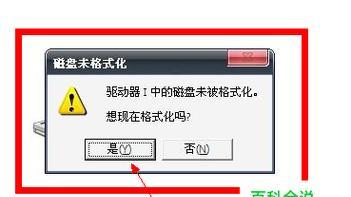
随着时代的进步,计算机已经成为我们生活中必不可少的一部分。我们使用电脑的频率越来越高,同时也遇到了各种各样的问题。有一种常见的情况是电脑系统出现问题无法开机。这时候,我...
随着时代的进步,计算机已经成为我们生活中必不可少的一部分。我们使用电脑的频率越来越高,同时也遇到了各种各样的问题。有一种常见的情况是电脑系统出现问题无法开机。这时候,我们就需要一种工具,即U盘启动盘。如何制作U盘启动盘呢?下面就为大家介绍几种简单易学的制作方法。
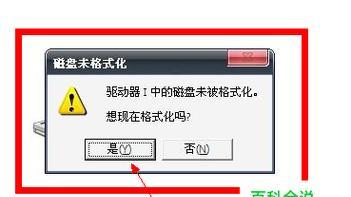
1.安装ISO制作工具
为了制作U盘启动盘,我们需要先安装一个ISO制作工具,比如UltraISO、PowerISO、WinISO等等。这些软件都可以通过官网或者第三方软件下载网站进行免费下载安装。
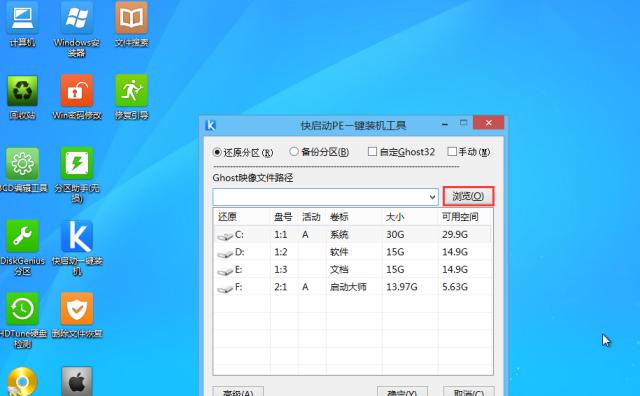
2.准备U盘
在制作U盘启动盘之前,我们需要准备一只U盘。通常建议选择容量大于1GB的U盘,以确保可以存储下ISO文件及相关工具。
3.下载ISO文件
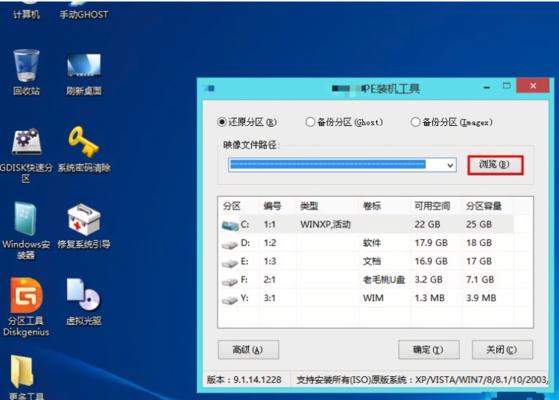
ISO文件即光盘镜像文件,可以通过官网或者第三方软件下载网站进行免费下载。根据你想要安装的操作系统来选择对应的ISO文件进行下载。
4.打开ISO制作工具
安装完ISO制作工具后,双击打开软件,进入主界面。点击“打开”按钮,选择下载好的ISO文件进行加载。
5.选择U盘
在主界面中选择“文件-写入硬盘映像”,弹出写入硬盘映像窗口。在窗口中,选择你准备好的U盘,选择写入方式为USB-HDD。
6.开始制作
点击“开始”按钮,等待制作过程完成。该过程可能会花费几分钟或者更长时间,具体视U盘和ISO文件大小而定。
7.制作完成
当制作完成后,U盘就成为了一只启动盘。我们可以使用它来重装系统或者解决系统无法启动的问题。
8.遇到问题怎么办?
如果在制作U盘启动盘的过程中遇到了问题,比如制作失败、U盘无法启动等等,可以通过查看相关错误信息或者重新制作U盘启动盘来解决问题。
9.多备份几个启动盘
建议在制作U盘启动盘的时候多备份几个,以备不时之需。这样,在出现系统故障无法开机的情况下,我们就可以通过备用的启动盘来解决问题。
10.安全使用启动盘
制作好U盘启动盘后,需要注意在使用过程中的安全问题。避免因为不当操作或者病毒感染导致启动盘无法使用或者数据丢失等问题。
11.制作其他系统的启动盘
除了Windows系统,我们还可以制作其他系统的启动盘,比如Linux系统、MacOS系统等等。制作方法类似,只需要下载对应的ISO文件,选择正确的写入方式即可。
12.选择适合自己的制作工具
在选择ISO制作工具的时候,建议选择适合自己的软件进行制作。不同的软件可能有不同的操作界面和功能,我们需要根据自己的需求和熟悉程度进行选择。
13.其他制作方法
除了使用ISO制作工具外,我们还可以使用Windows自带的命令行工具进行制作,比如diskpart命令。这种方法需要一定的计算机知识和操作技能。
14.制作U盘启动盘的好处
制作U盘启动盘可以避免因为系统故障无法开机而造成的数据丢失或者重装系统等问题。同时也可以提高计算机应急处理能力。
15.结论
通过上述方法,我们可以轻松地制作U盘启动盘,解决计算机系统故障无法开机等问题。在平时的使用中,我们也需要注意启动盘的安全使用以及多备份的策略。
本文链接:https://www.taoanxin.com/article-8824-1.html

